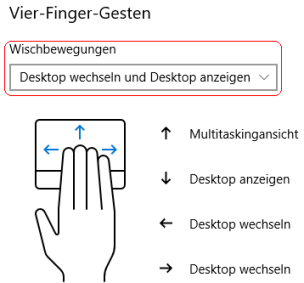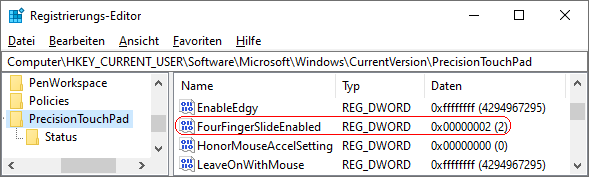|
Die Anzahl der Finger auf der Touchfläche kann ein Präzisionstouchpad entsprechend erkennen und bei bestimmten Wischbewegung (nach links, nach rechts, nach oben, nach unten) eine festgelegte Aktion ausführen. In der Standardkonfiguration wird bei 4-Fingern (auch als "Vier-Finger-Gesten" bezeichnet) mit einer Wischbewegung nach links oder rechts der Desktop gewechselt (bei mehreren Desktops). Eine Wischbewegung nach unten zeigt den Desktop an. Es stehen 3 vordefinierte Konfigurationen bereit (Apps, Desktop, Lautstärke). Alternativ lässt sich über den Link "Erweiterte Konfiguration für Gesten" auf der Seite "Touchpad" (Windows-Einstellungen) eine benutzerdefinierte Einstellung festlegen.
So geht's (Benutzeroberfläche):
- "" > "" (oder Windowstaste + "I")
- Klicken Sie auf das Symbol "".
- Auf der Seite "" im Abschnitt "" wählen Sie im Auswahlfeld "", "", "", "" oder "" aus.
So geht's (Registrierung):
- Starten Sie "%windir%\regedit.exe" bzw. "%windir%\regedt32.exe".
- Klicken Sie sich durch folgende Schlüssel (Ordner) hindurch:
HKEY_CURRENT_USER
Software
Microsoft
Windows
CurrentVersion
PrecisionTouchPad
- Doppelklicken Sie auf den Schlüssel "FourFingerSlideEnabled".
Falls dieser Schlüssel noch nicht existiert, dann müssen Sie ihn erstellen. Dazu klicken Sie mit der rechten Maustaste in das rechte Fenster. Im Kontextmenü wählen Sie "Neu" > "DWORD-Wert" (REG_DWORD). Als Schlüsselnamen geben Sie "FourFingerSlideEnabled" ein.
- Ändern Sie den Wert ggf. auf "0" (Nichts), "1" (App), "2" (Desktop), "3" (Audio) oder "65535" (Benutzerdefiniert).
- Die Änderungen werden ggf. erst nach einem Neustart aktiv.
Hinweise:
- FourFingerSlideEnabled:
0 = Alle Wischbewegungen der Drei-Finger-Geste sind deaktiviert (keine Aktion wird ausgeführt).
1 = Mit den Wischbewegungen können Apps gewechselt und der Desktop angezeigt werden.
2 = Mit den Wischbewegungen kann der Desktop angezeigt und gewechselt werden. (Standard)
3 = Mit den Wischbewegungen kann die Audio- und Lautstärkeinstellung geändert werden.
65535 = Für die Wischbewegungen gelten spezielle / individuelle Benutzereinstellungen.
- Ändern Sie bitte nichts anderes in der Registrierungsdatei. Dies kann zur Folge haben, dass Windows und/oder Anwendungsprogramme nicht mehr richtig arbeiten.
Querverweis:
|